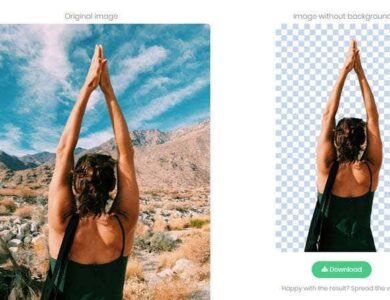كيفية إصلاح رسالة “تنزيل البرنامج النصي الوكيل” في Chrome
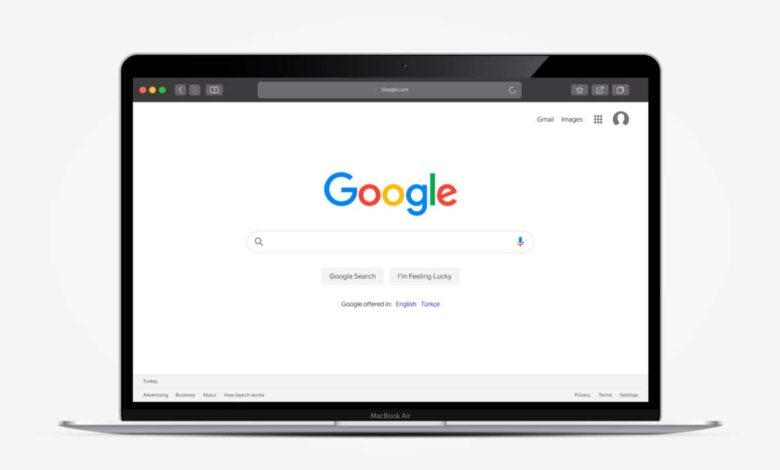
يمكن أن يؤدي Google Chrome إلى إبطاء تصفح الويب الخاص بك عن طريق محاولة جلب البرامج النصية للخادم الوكيل حتى عندما لا يكون ذلك ضروريًا. سنوضح لك كيفية إصلاح مشكلة “Downloading Proxy Script” في Chrome على نظامي التشغيل Windows وMac.
هل ترى رسالة “Downloading Proxy Script” على شريط حالة Google Chrome عند زيارتك لمواقع محددة أو التبديل بين الشبكات؟ عادة، ينبثق لبضع ثوان فقط، ويبدأ كل شيء في العمل بسرعة. لكن في بعض الأحيان، يظل موجودًا لفترة أطول، مما يتسبب في تأخيرات مزعجة أو إيقاف تحميل صفحات الويب تمامًا.
تابع القراءة لمعرفة سبب ظهور رسالة “Downloading Proxy Script” أثناء استخدام متصفح Chrome على جهاز الكمبيوتر أو جهاز Mac وما يمكنك فعله لإخفائها.
لماذا ترى رسالة “Downloading Proxy Script” الخاصة بمتصفح Chrome؟
تظهر رسالة “Downloading Proxy Script” الخاصة بـ Chrome عندما يحاول المتصفح تحديد موقع أو تنزيل البرنامج النصي لتكوين الوكيل التلقائي (أو PAC) من الشبكة المحلية. تتكون PAC من تعليمات تسمح للمتصفح باستخدام خادم وكيل كوسيط بين جهاز الكمبيوتر الخاص بك ومزود خدمة الإنترنت.
توفر الوكلاء فوائد متنوعة في بيئة العمل أو المدرسة. على سبيل المثال، يمكنهم ضغط البيانات للحفاظ على النطاق الترددي، وتخزين الملفات مؤقتًا لتسريع التصفح، وتصفية الإعلانات عن بُعد، وما إلى ذلك. ومع ذلك، فإن قيام المتصفح بالبحث عن خوادم بروكسي على الشبكات الخاصة يمكن أن يؤدي إلى تأخيرات غير ضرورية.
إذا رأيت أن Chrome يتعطل عند “Downloading Proxy Script”، فيمكنك إصلاح ذلك عن طريق تعطيل الكشف التلقائي عن الوكيل في نظامي التشغيل Windows وmacOS. ستساعدك الإرشادات التالية أيضًا في حالة حدوث المشكلة في متصفحات أخرى مثل Microsoft Edge وApple Safari وMozilla Firefox.
إصلاح خطأ تنزيل البرنامج النصي الوكيل على نظام التشغيل Windows
إذا استغرق Chrome وقتًا طويلاً لتنزيل البرنامج النصي للخادم الوكيل أو تعطل أثناء القيام بذلك، فيجب عليك إيقافه عن البحث عن الوكلاء افتراضيًا. نظرًا لأن المتصفح يعمل وفقًا لإعدادات شبكة النظام، استخدم جزء إدارة الوكيل في تطبيق إعدادات Windows 11/10 أو مربع حوار خيارات الإنترنت لإيقاف تشغيل الكشف التلقائي عن الوكيل.
قم بتعطيل إعدادات الوكيل عبر تطبيق الإعدادات
للوصول إلى إعدادات الوكيل أو إلغاء تنشيطها عبر تطبيق الإعدادات في نظام التشغيل Windows 10/11:
1. افتح قائمة البدأ وحدد إعدادات.
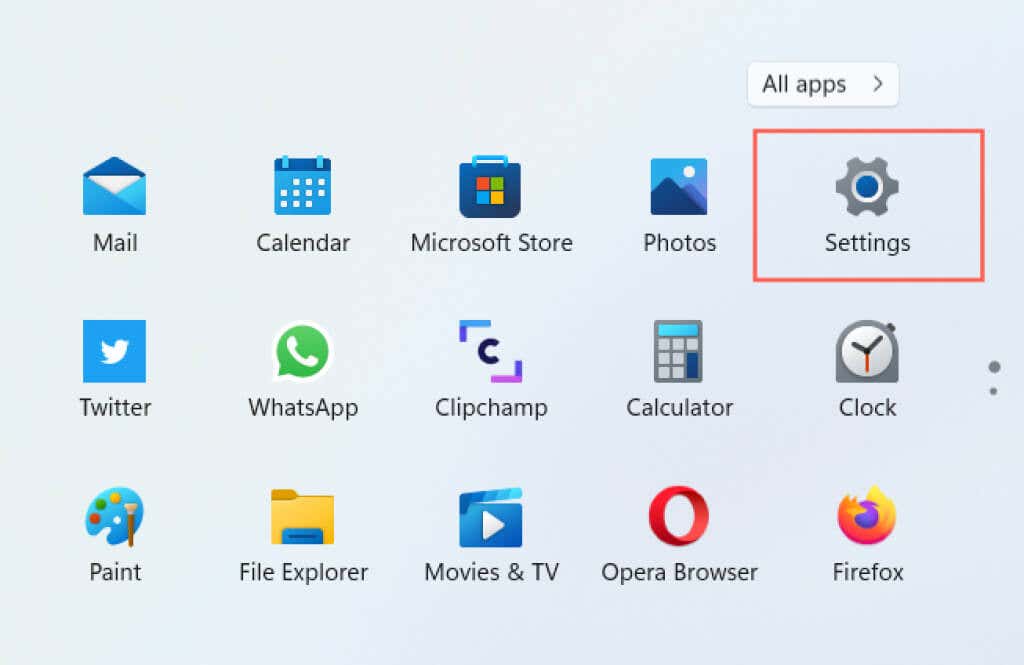
2. حدد الفئة المسماة الشبكة والانترنت.
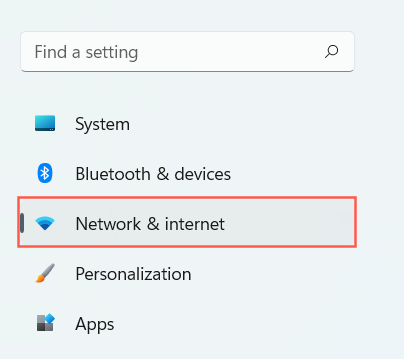
3. قم بالتمرير لأسفل وحدد الوكيل.
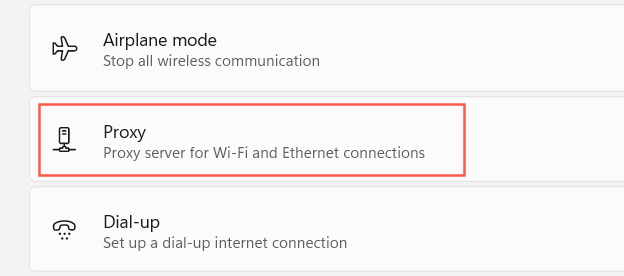
4. قم بإيقاف تشغيل المفتاح المجاور الكشف عن الإعدادات تلقائيا. بالإضافة إلى ذلك، تعطيل استخدم برنامج نصي للإعداد و استخدم خادمًا وكيلاً إذا نشط.
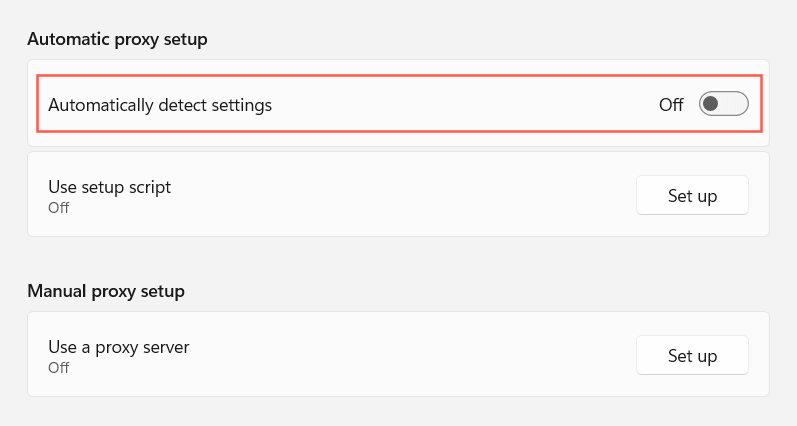
5. اخرج من تطبيق الإعدادات.
وبدلاً من ذلك، يمكنك الوصول إلى الشاشة بالتدريج 4 عبر صفحة إعدادات Chrome. فقط افتح قائمة كروم (اختر الأيقونة التي تحتوي على ثلاث نقاط على يمين شريط العناوين) واختر إعدادات. ثم حدد متقدم > نظام على الشريط الجانبي. التالي، اختر افتح إعدادات الوكيل لجهاز الكمبيوتر الخاص بك.
قم بتعطيل إعدادات الوكيل عبر خيارات الإنترنت
إذا كنت تواجه مشكلة في تحميل إعدادات Windows 10/11 أو تستخدم إصدارًا أقدم من Windows على جهاز الكمبيوتر الخاص بك، فيمكنك استخدام خصائص الإنترنت لمنع Chrome من البحث عن الوكلاء. للقيام بذلك:
1. افتح قائمة البدأ، يكتب خيارات الإنترنت، و اضغط يدخل.
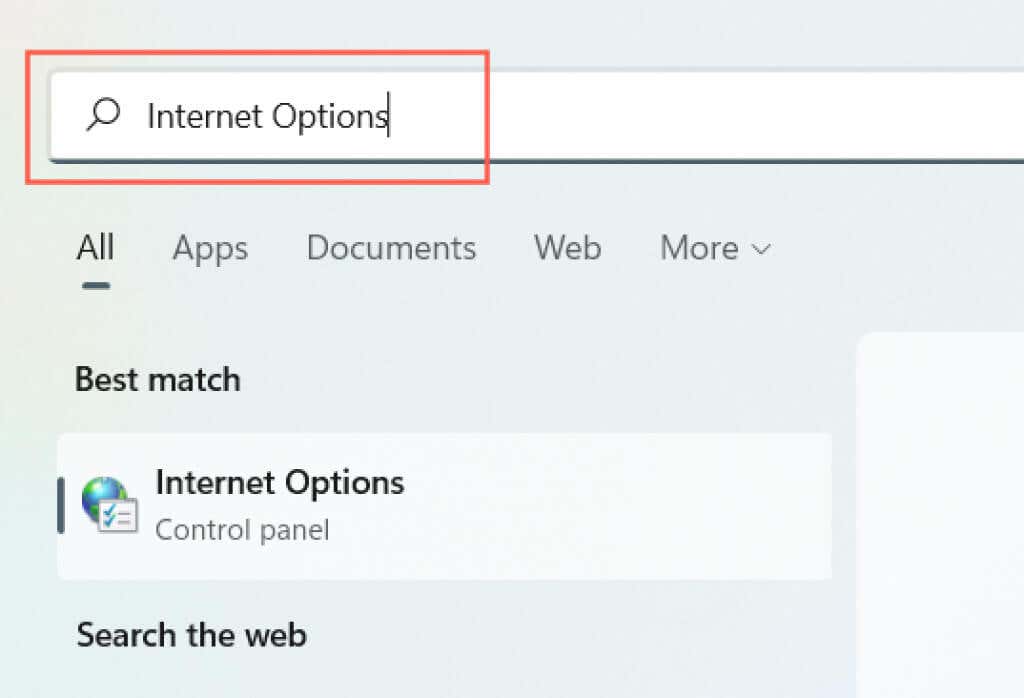
2. قم بالتبديل إلى روابط فاتورة غير مدفوعة.
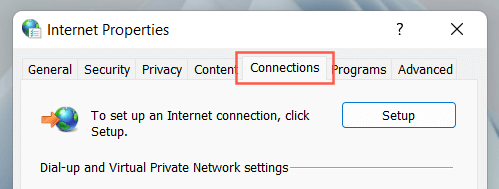
3. حدد إعدادات الشبكة المحلية زر تحت إعدادات الشبكة المحلية (LAN)..
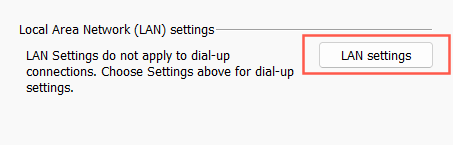
4. قم بإلغاء تحديد خانة الاختيار المجاورة لـ الكشف عن الإعدادات تلقائيا. قم أيضًا بإلغاء تحديد استخدام النص البرمجي التكوين التلقائي و استخدم خادمًا وكيلاً لشبكة LAN الخاصة بك الصناديق إذا كانت نشطة.
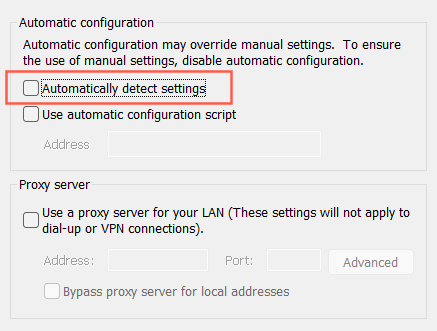
5. اختر نعم.
إصلاح مشكلة البرنامج النصي لتنزيل Chrome على نظام Mac
لنفترض أن مشكلة “Downloading Proxy Script” حدثت باستخدام متصفح الويب Google Chrome على جهاز Mac. كما هو الحال على جهاز الكمبيوتر، يجب عليك إلغاء تنشيط الكشف التلقائي عن الوكيل ضمن إعدادات شبكة macOS لحل المشكلة. للقيام بذلك:
1. افتح قائمة أبل وحدد تفضيلات النظام.
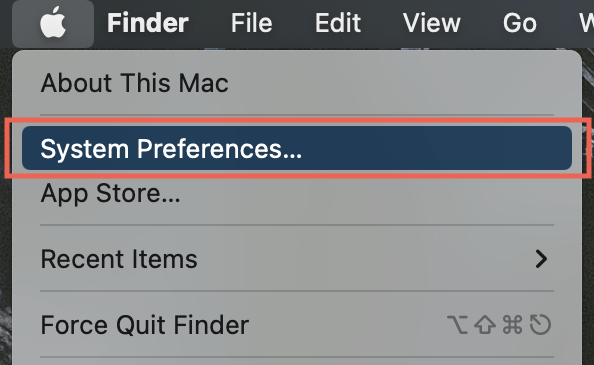
2. حدد شبكة الفئة في أسفل يسار النافذة.
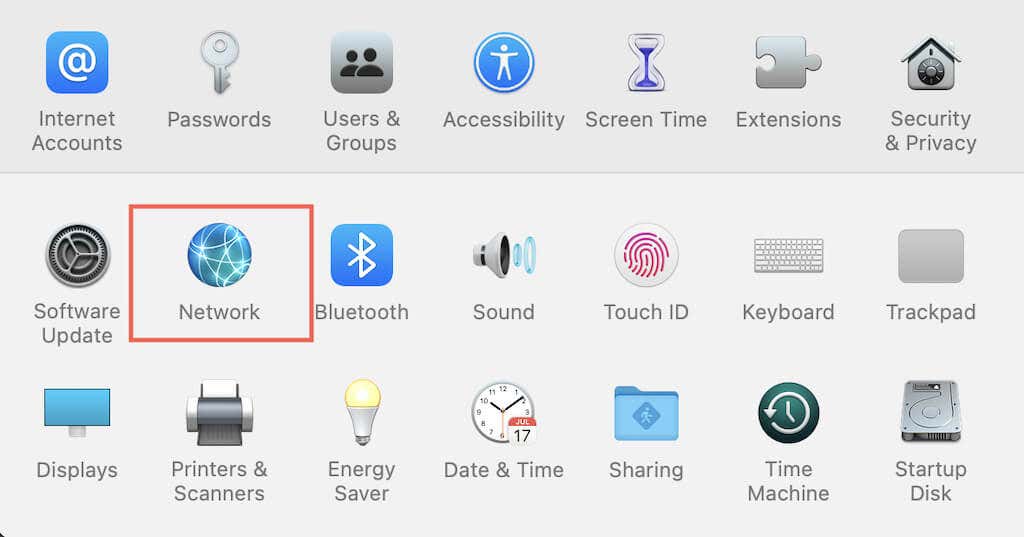
3. حدد اتصالك بالإنترنت (واي فاي أو إيثرنت) في الجزء الأيسر.
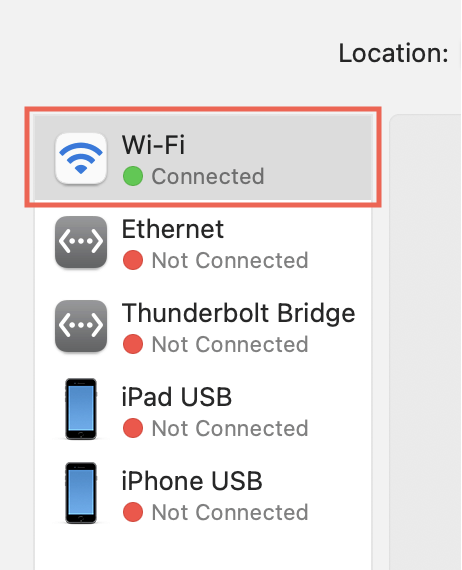
4. حدد متقدم زر.
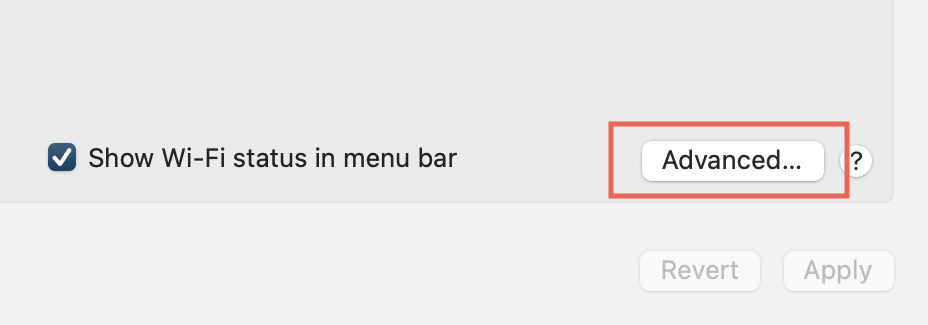
5. قم بالتبديل إلى الوكلاء فاتورة غير مدفوعة.

6. قم بإلغاء تحديد المربع المجاور لـ اكتشاف الوكيل التلقائي. أيضا، تعطيل تكوين الوكيل التلقائي وأي بروتوكولات أخرى إذا كانت نشطة.
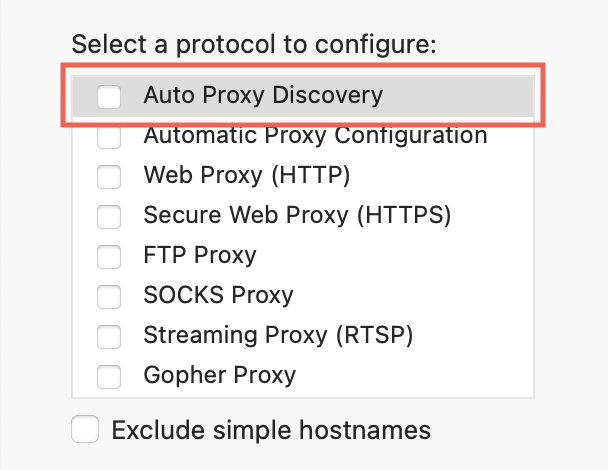
7. اختر نعم.
يمكنك أيضًا الوصول إلى إعدادات الخادم الوكيل لجهاز Mac في الخطوة 5 عبر Chrome. فقط افتح قائمة كروم وحدد إعدادات > إعدادات متقدمة > نظام > افتح إعدادات الوكيل لجهاز الكمبيوتر الخاص بك.
ماذا يمكنك أن تفعل أيضا؟
يمكن أن يكون استكشاف أخطاء خطأ “تنزيل البرنامج النصي للوكيل” في Chrome على نظامي التشغيل Windows وMac سهلاً مثل تعطيل إعدادات الوكيل لديك. ومع ذلك، نادرًا ما قد ترغب في متابعة الإصلاحات التالية:
- أعد تشغيل جهاز الكمبيوتر وجهاز التوجيه.
- إعادة ضبط جهاز التوجيه.
- مسح ذاكرة التخزين المؤقت DNS.
- قم بإجراء فحص لمكافحة البرامج الضارة.
- تحديد و يزيل متضاربة ملحقات المتصفح.
- إعادة ضبط إعدادات الشبكة لجهاز الكمبيوتر الخاص بك.
إذا حدث هذا على شبكة مؤسسية، فاتصل بمسؤول الأنظمة لديك للحصول على عنوان البرنامج النصي للوكيل أو تفاصيل إعداد الوكيل اليدوي الصحيح.